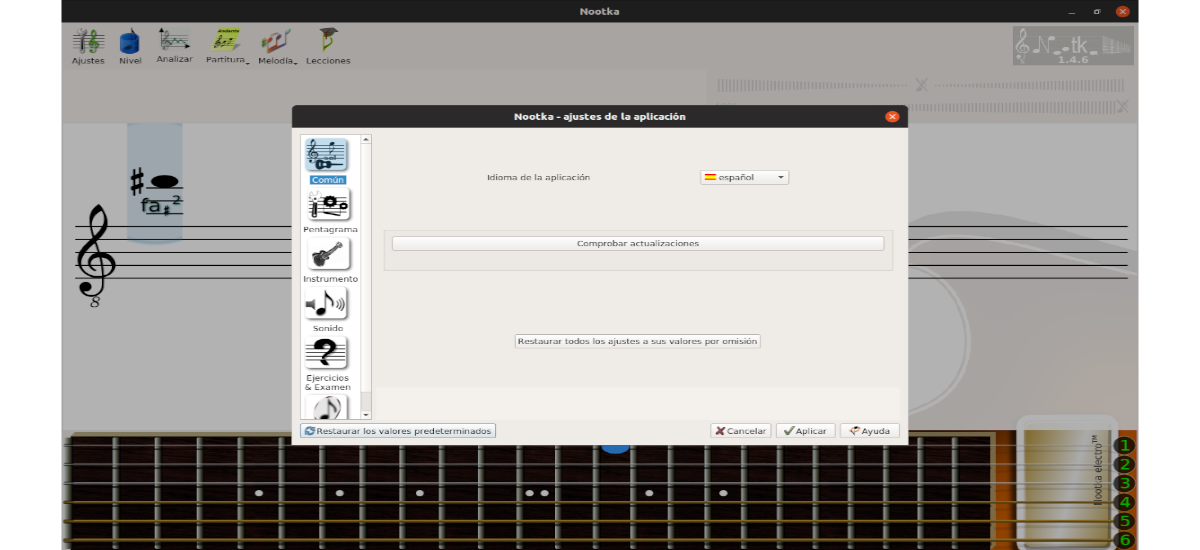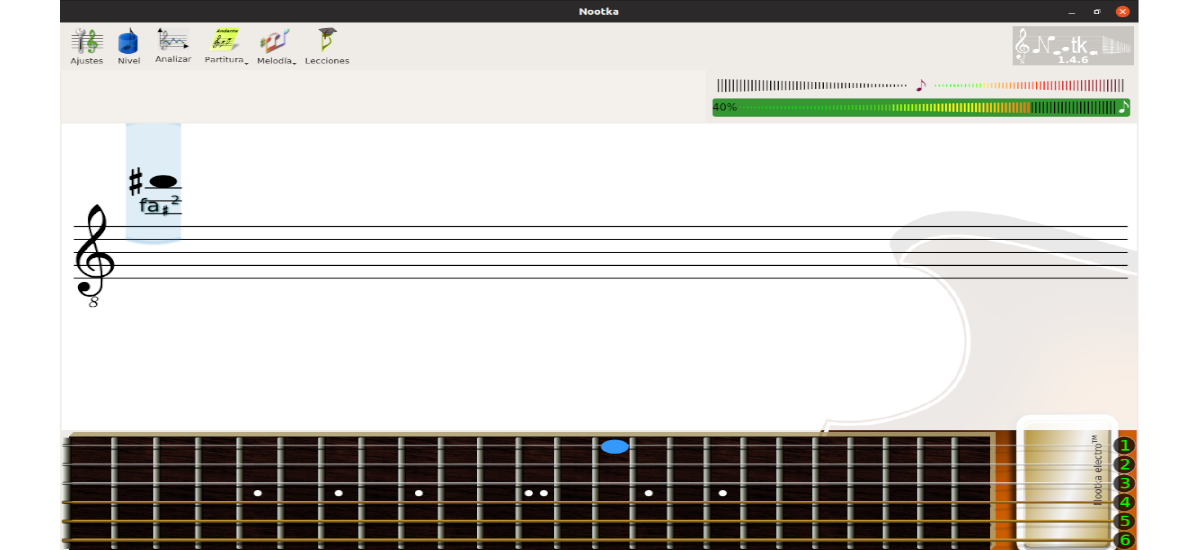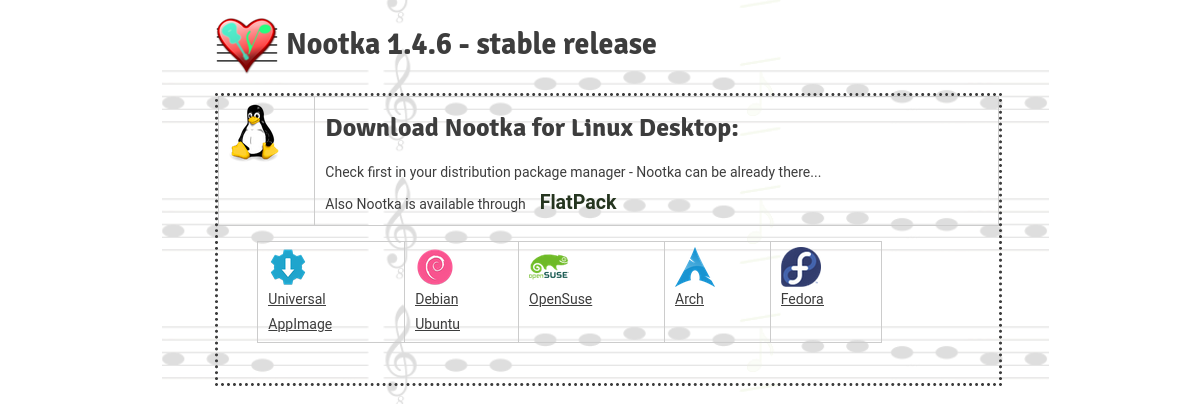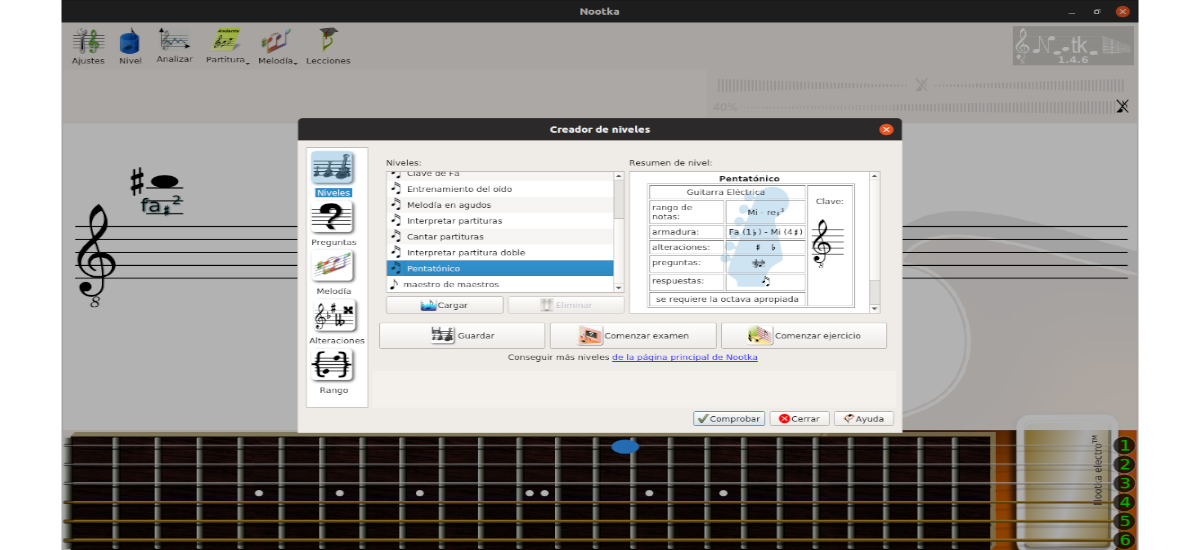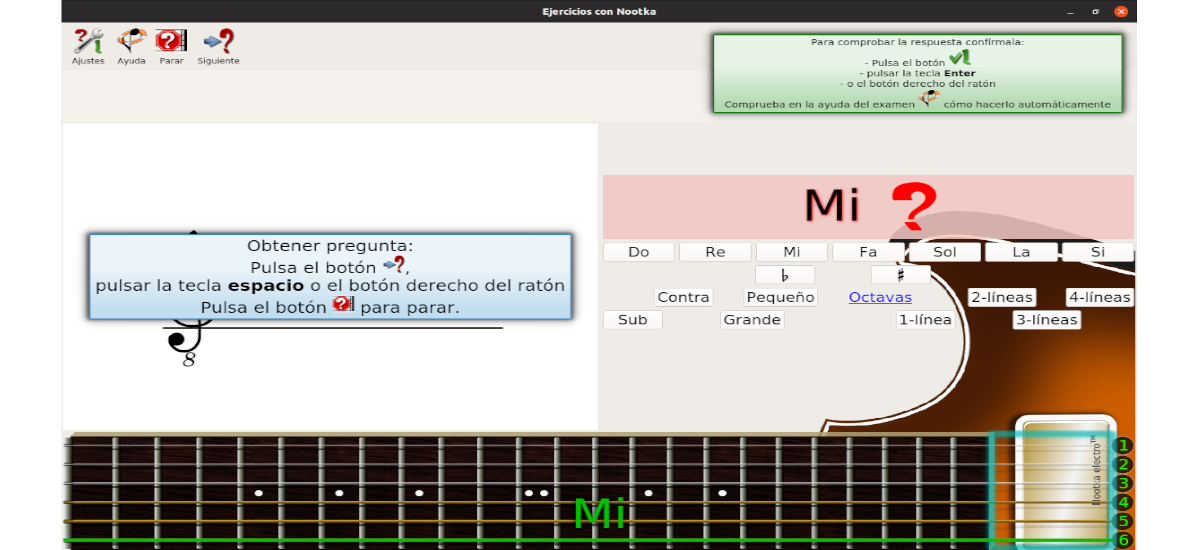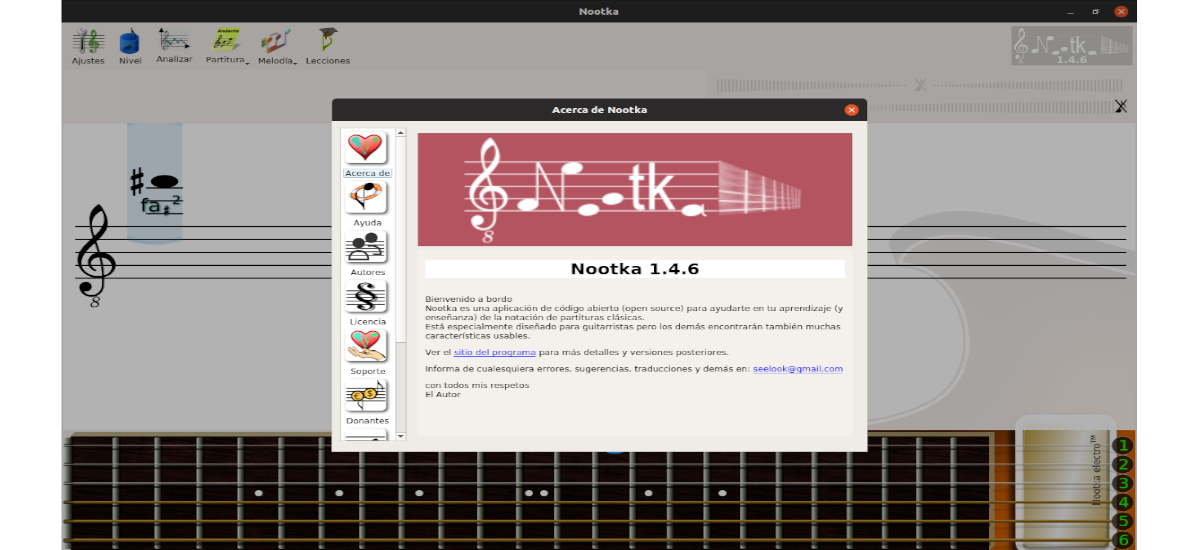
Dans le prochain article, nous allons jeter un œil à Nootka. Il s'agit de une application de notation musicale gratuite Open source, disponible pour Gnu / Linux, Windows, MacOS et Android. Avec lui, ses créateurs veulent que l'utilisateur enseigne ou apprenne la notation de la musique classique de manière simple.
Il aide à comprendre les règles de lecture et d'écriture des partitions et à développer des compétences pour jouer et chanter des notes. Vient avec règles de notation musicale et des exercices pour pratiquer. C'est un outil utile pour les guitaristes et les personnes à la recherche d'une formation à l'écoute.
Caractéristiques générales de Nootka
- Le programme offre un interface interactive pour découvrir les règles de la notation musicale.
- Nous pourrons faire des exercices avec la possibilité de créer vos propres décors.
- Méthode précise pour détecter les sons et les mélodies chantés et joués.
- Son naturel des guitares.
- Claves (aigus, graves et autres) et grand pentagramme.
- Permet analyser les résultats obtenu.
- Nous aurons différents types de guitares et leurs accords.
- Traductions en espagnol, tchèque, français, allemand, hongrois, polonais, slovène et russe.
Ce ne sont là que quelques-unes de ses caractéristiques. Tous peuvent être consultés plus en détail à partir du site web du projet.
Installez la notation de score Nootka sur Ubuntu
Pour utiliser cette application dans Ubuntu, nous aurons différentes possibilités. Nous aurons la possibilité d'utiliser un fichier AppImage, un fichier .deb et Flatpak. Nous pouvons également choisir entre la dernière version stable, qui est aujourd'hui la 1.4.6, et la dernière version (1.7.0), qui est toujours en beta1.
Utilisation de .Appimage
Nous devons d'abord télécharger le fichier AppImage de Nototka Score Notation à notre système opérationnel. Une fois le téléchargement terminé, nous devrons ouvrir un terminal (Ctrl + Alt + T) et naviguer vers le dossier dans lequel nous avons enregistré le fichier téléchargé. Dans cet exemple, le fichier que j'ai enregistré dans le dossier par défaut 'Téléchargements'.
cd Descargas
Une fois dans le dossier, vous devrez exécutez la commande suivante pour modifier l'autorisation du fichier:
sudo chmod +x nootka-1.4.6-x86_64.AppImage
Il faut dire que dans ce cas le nom du fichier téléchargé est 'nootka-1.4.6-x86_64.AppImage». Cela doit être modifié à mesure que la version du fichier téléchargé change.
Cette autorisation d'exécution peut également être modifiée via l'interface graphique. Il vous suffit de faire un clic droit sur le fichier .AppImage téléchargé et de sélectionner Propriétés. Ensuite, vous devrez vous rendre au Onglet Autorisations et cochez l'option "Autoriser les fichiers d'exécution en tant que programme ».
Permission modifiée, nous pouvons lancez le programme en double-cliquant sur le fichier o en cours d'exécution dans le terminal (Ctrl + Alt + T), à partir du dossier dans lequel nous avons le fichier téléchargé, la commande suivante:
sudo ./nootka-1.4.6-x86_64.AppImage
Au démarrage, la première chose que nous verrons sera le assistant de première utilisation.
Utilisation du fichier .deb
Nous serons capables télécharger le fichier .deb par Nootka à partir du site Web du projet. Une fois le téléchargement terminé, depuis le terminal (Ctrl + Alt + T), nous pouvons naviguer vers le dossier dans lequel nous avons enregistré le fichier:
cd Descargas
Arrivé jusqu'à ce que, nous pouvons déjà installer le package écrire dans le même terminal la commande:
sudo dpkg -i nootka_1.4.6_amd64.deb
Dans cette commande, nootka_1.4.6_amd64.deb est le nom du fichier téléchargé. Cela peut changer en fonction de la version du package téléchargé.
Avec cela, nous aurons le programme installé sur notre système. Pour le lancer, il suffit de cliquer sur afficher les applications dans Ubuntu Gnome Dock et tapez nootka dans la zone de recherche pour localiser le lanceur de programme.
Utilisation de Flatpak
Tout d'abord, nous devrons assurez-vous que flatpak est installé sur notre système. Si vous ne l'avez pas activé dans votre système, vous pouvez suivre l'article qu'un collègue a écrit il y a quelque temps.
Après avoir installé flatpak dans Ubuntu, ouvrez simplement un terminal (Ctrl + Alt + T) et exécutez la commande suivante:
flatpak install flathub net.sf.nootka
Lors de l'installation de Nootka, nous devrons appuyer sur "y”Pour confirmer l'installation. Une fois l'installation terminée, nous pouvons maintenant exécuter l'application Nootka avec la commande suivante depuis le même terminal:
flatpak run net.sf.nootka
Pour démarrer avec ce logiciel, vous pouvez recourir à l'aide proposé sur le site web du projet.